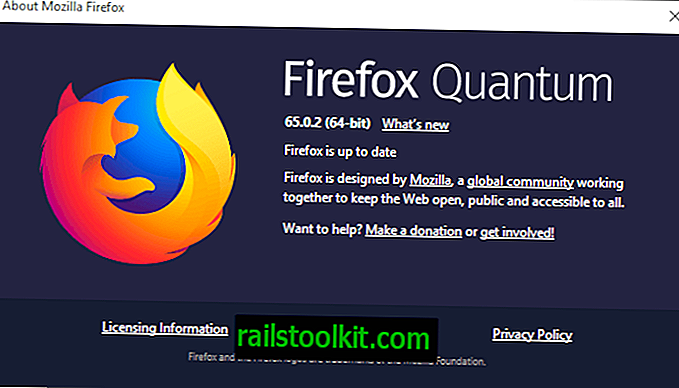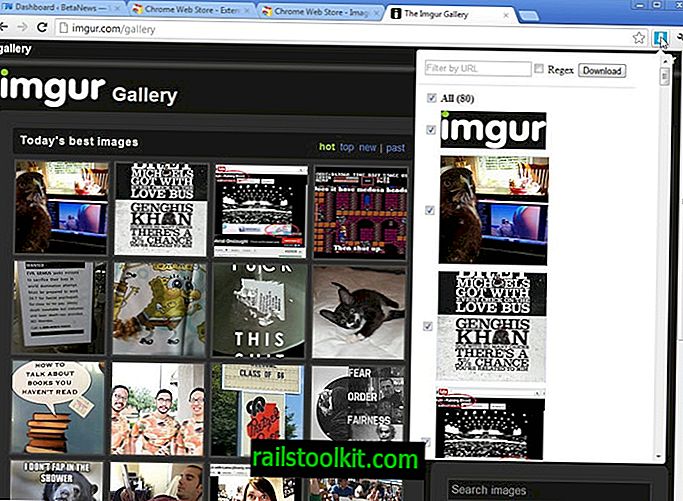Neseniai bandžiau atsisiųsti failą „Windows 10 Fall Creators“ atnaujinimo sistemoje naudodamas „Google Chrome“, „Microsoft Edge“ ir „Mozilla Firefox“, bet negalėjo, nes visi užblokavo failo atsisiuntimą dėl viruso, kuris buvo aptiktas atliekant saugos nuskaitymą.
„Chrome“ rodė „Nepavyko - virusas aptiktas“, „Microsoft Edge“ „[failo vardas] buvo virusas ir buvo ištrintas“, o „Firefox“ vartotojo sąsajoje tiesiog „nepavyko“.
„Windows Defender“ buvo kompiuterio saugos programa, o greitai patikrinus paaiškėjo, kad įmontuotas saugos įrankis iš tikrųjų yra atsakingas už failų atsisiuntimo mašinoje blokavimą.
Aš žinojau, kad tai klaidingai teigiama, ir tolesniuose punktuose aprašoma, kaip bandžiau failą atsisiųsti į sistemą.
Pirmas dalykas, kurį padariau, buvo paleisti „Windows Defender“ saugos centrą, kad sužinotų daugiau apie grėsmę.
Paleiskite programą bakstelėdami „Windows“ klavišą, įveskite „Windows Defender“ ir pasirinkite įrašą „Windows Defender“ saugos centras.

Spustelėkite „Hamburger“ piktogramą viršutiniame kairiajame kampe, kad šalia piktogramų būtų rodomi meniu pavadinimai, ir meniu pasirinkite „Virusų ir grėsmių aptikimas“.
Vėliau pasirinkite nuskaitymo istoriją. „Windows Defender“ gali ten išvardyti, kad šiuo metu nėra jokių grėsmių. Iš pradžių tai gali sugluminti, tačiau saugos programoje pateikiamos tik tos grėsmės, kurioms reikia vartotojo sprendimų.
Kadangi atsisiųstas failas buvo karantinuotas automatiškai, nereikia jokių vartotojo veiksmų, o tai reiškia, kad dabartinių grėsmių nėra.
Žemiau pateikiamas karantine esančių grėsmių sąrašas. Jei pasisekė, galite pamatyti virusą, kurį „Windows Defender“ aptiko nuskaitydamas failo atsisiuntimą. Failo vardas ten nepateiktas, tačiau datos gali pakakti, kad būtų galima tinkamai atspėti.
Spustelėjus eilutę, rodomos parinktys atkurti arba pašalinti failą ir pateikti išsamią informaciją. Išsami informacija rodo failo pavadinimą, tačiau to gali nepakakti failui identifikuoti, nes „Windows Defender“ gali rodyti laikiną pavadinimą.

Pašalinti ištrinamas failas iš karantino; atkurta programa gali jį atkurti sistemoje, kad galėtumėte prieiti prie jo.
Dabartinė „Windows Defender“ saugos centro versija šiuo atžvilgiu turi nemažai problemų. Jau minėjau, kad trūksta detalių, tačiau tai tik viena iš problemų, su kuriomis galite susidurti.
Kitas dalykas yra tas, kad galite gauti tik senus failus, išvardytus pagal karantino grėsmes. „Windows Defender“ saugos centras apriboja grėsmes tame puslapyje iki penkių. Nors galite spustelėti „pamatyti visą istoriją“, kad būtų rodomi visi elementai, kuriems saugos programa buvo skirta karantine, iškart pastebėsite, kad trūksta failų pašalinimo ar atkūrimo mygtukų.
Tai, ką galite išbandyti, išvalykite istoriją ir bandykite dar kartą atsisiųsti. Taip atsitinka, kad atsisiuntėte nepavykusį virusą, bet neatsirasite jokių karantino grėsmių.
Turite vieną variantą, kaip su tuo susidoroti:
- Kol kas išjunkite apsaugą ir dar kartą atsisiųskite failą. Nors paprastai nerekomenduojama išjungti sistemos saugos priemonių, kartais jūs neturite kitos galimybės, o tik tai padaryti. Eikite į Apsauga nuo virusų ir grėsmių> Apsauga nuo virusų ir grėsmių nustatymai, kad ten išjungtumėte apsauginius modulius.
- Pridėkite ką tik atsisiųstą failą prie išimčių sąrašo (to negalite padaryti prieš atsisiųsdami) ir po to vėl įjunkite apsauginius modulius. Parinktį rasite „Viruso ir grėsmės apsaugos“ nustatymų puslapyje.
Uždarymo žodžiai
Visas failų, kuriuos norite atsisiųsti ir kuriuos „Windows Defender“ užblokavo, atblokavimo procesas yra sudėtingas ir šiek tiek sugadintas. Kodėl nėra galimybių pašalinti ar atkurti failus per visą istoriją, kodėl turiu spustelėti kelis kartus, norėdamas sužinoti daugiau apie grėsmę, ir kodėl pagrindinėje sąsajoje kartais nėra išvardytos grėsmės, kuriose galite jas atkurti?